Bagaimana Memperbaiki Kode Kesalahan Sea of Thieves Marblebeard?
Pertandingan / / August 05, 2021
Dikembangkan oleh Rare Ltd, Sea of Thieves adalah multiplayer orang pertama, permainan bajak laut. Game ini diluncurkan pada 20 Maret 2018, untuk Xbox One di Microsoft Store. Namun, baru-baru ini mereka telah meluncurkan game mereka di Steam yang cukup populer di kalangan para gamer. Aspek gimnya sangat sederhana dan menyenangkan, dan Anda harus menyelesaikan misi baik secara solo maupun berkelompok. Karena gim ini berlatar dunia bersama, pemain dapat berinteraksi satu sama lain sepanjang petualangan mereka.
Meskipun Sea of Thieves bukanlah MMORPG, elemen MMO membuat game ini lebih menyenangkan untuk dimainkan. Anda juga dapat menemukan pemain musuh yang berniat membunuh Anda. Oleh karena itu pembaruan baru seperti Arena telah diperkenalkan. Ada kapal, kru, biasanya apa pun yang Anda bayangkan terkait dengan bajak laut. Dalam game, Anda harus bermain dan menyelesaikan semua misi sendirian, atau dalam grup, ada banyak tempat untuk dijelajahi dan banyak mode untuk dimainkan.
Pemain yang bermain, Sea of Thieves, sering melaporkan bahwa mereka menemukan Kode kesalahan Sea of Thieves Marblebeard ketika mencoba untuk terhubung dengan server. Masalahnya pasti karena masalah server dan regional. Namun, ada kemungkinan itu bisa jadi masalah Xbox Live Anda, masalah port, atau karena file yang rusak.
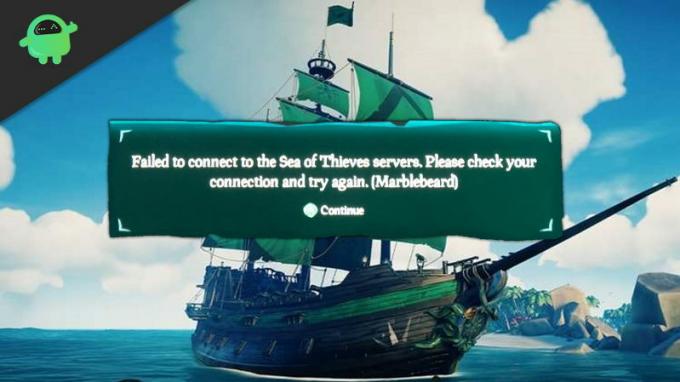
Daftar Isi
-
1 Bagaimana Memperbaiki Kode Kesalahan Sea of Thieves Marblebeard?
- 1.1 Metode 1: Memeriksa Status Server Laut Pencuri
- 1.2 Metode 2: Memeriksa apakah NAT terbuka
- 1.3 Metode 3: Penerusan Port Manual dan Menghapus Alamat MAC
- 1.4 Metode 4: Mengatur Ulang Xbox One Anda
Bagaimana Memperbaiki Kode Kesalahan Sea of Thieves Marblebeard?
Marblebeard adalah parameter kode kesalahan, dan tidak menjelaskan alasan spesifiknya. Jika Anda menghadapi kesalahan Marblebeard, maka ada beberapa metode di mana Anda dapat mencoba memecahkan masalah tersebut.
Metode 1: Memeriksa Status Server Laut Pencuri
Kode kesalahan Sea of Thieves Marblebeard biasanya terjadi ketika ada terlalu banyak pemain yang terhubung ke satu server tertentu, dan itu membuat server lambat dan tidak tersedia untuk pengguna lain. Jika server sedang menjalani pemeliharaan, Anda mungkin menghadapi kesalahan. Jika Anda memiliki koneksi internet yang lambat, masalah juga dapat terjadi.
Oleh karena itu, hal pertama yang ingin Anda lakukan setelah kesalahan terjadi adalah memeriksa status server. Anda dapat mengklik link tersebut sini dan periksa apakah server mati atau tidak aktif. Untuk konfirmasi, Anda juga dapat mengunjungi layanan lain, seperti DownDetector.

Jika Anda melihat server berfungsi dengan baik, tetapi Anda masih menghadapi kesalahan, lanjutkan dengan metode lain. Namun, jika Anda melihat ada masalah dengan server, tunggu hingga status server baik-baik saja. Kemudian Anda akan dapat terhubung ke server dan memainkan game tersebut.
Anda juga dapat memeriksa status server di Halaman Status Xbox Live, Meskipun game ini dibangun di atas infrastruktur Xbox live, game akan segera berhenti berfungsi jika ada masalah server. Jika ada masalah server, tidak ada metode di sini yang dapat memperbaikinya, jadi pertama-tama konfirmasikan bahwa server berfungsi dengan baik lalu lanjutkan dengan metode.
Metode 2: Memeriksa apakah NAT terbuka
NAT adalah singkatan dari Network Address Translation. Jika NAT dimatikan baik di Xbox atau di PC, kesalahan Marble akan muncul.
Langkah 1) Untuk memeriksa NAT di Xbox One, tekan Tombol Xbox pada pengontrol Anda dan klik pada menu Panduan, buka Pengaturan> Semua Pengaturan. Sekarang, pilih Jaringan dan pergi ke Pengaturan jaringan. Periksa apakah Jenis NAT status terbuka atau tidak. Jika tidak, buka pengaturan lanjutan dan aktifkan NAT.

Langkah 2) Untuk memeriksa status NAT di PC Anda, buka Pengaturan> Permainan> Jaringan Xbox. Jika layanan tidak aktif, coba perbaiki atau lanjutkan ke langkah berikutnya untuk mengaktifkan NAT di router Anda.

Langkah 3) Anda juga ingin memeriksa pengaturan router Anda, secara default router memungkinkan NAT. Namun, terkadang Anda harus memeriksa kasus. Luncurkan browser Anda dan ketik alamat router Anda, misalnya, '192.168.0.1′ atau '192.168.1.1′, tekan enter untuk membuka. Login dengan akun Anda dan buka menu advance, klik pada tab NAT Forwarding dan pastikan Anda telah mengaktifkan UPnP pilihan.

Langkah 4) Jika mengaktifkan fitur NAT tidak memperbaiki kesalahan, maka Anda harus Mulai Ulang Router, Xbox, dan PC Anda.

Metode 3: Penerusan Port Manual dan Menghapus Alamat MAC
Jika perangkat Anda terlalu tua dan tidak mendukung fitur plug and play, Anda harus meneruskan port router Anda secara manual. Selain itu, Anda juga dapat menghapus alamat MAC jika penerusan port tidak berfungsi.
Langkah 1) Luncurkan browser web Anda dan masukkan alamat router generik, misalnya, '192.168.0.1′ atau '192.168.1.1′, tekan enter dan masuk ke akun Anda.
Langkah 2) Pergi ke Menu Lanjutan dan cari opsi Penerusan NAT atau Meneruskan.

Sekarang, Anda harus membuka port Xbox Live Standar, yang diperlukan oleh Sea of Thieves: 3074, setelah berhasil membuka port yang diperlukan, restart konsol dan router Anda. Ini harus memperbaiki masalah. Namun, jika tidak, Anda harus menghapus alamat MAC Anda.
Langkah 3) Tekan tombol Xbox di konsol Anda, Pergi ke Pengaturan> Semua Pengaturan pada menu panduan lalu pilih Jaringan. Klik Pengaturan jaringan dan pergi ke Pengaturan lanjutan.
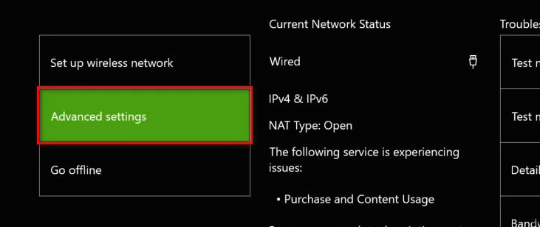
Langkah 4)Pada menu pengaturan lanjutan, pilih Alamat MAC alternatif.

Klik pada Bersih pilihan. Sekarang, Anda harus me-reboot konsol Anda dan melihat apakah kesalahan masih ada.
Metode 4: Mengatur Ulang Xbox One Anda
Ini adalah metode pilihan terakhir. Jika tidak ada metode di atas yang berfungsi, coba setel ulang konsol Anda. Tekan tombol Xbox untuk membuka menu Guide.
Pergi ke Pengaturan> Info Konsol dan pilih Setel Ulang Konsol menu di sebelah kiri layar. Pilih mengatur ulang dan menghapus semuanya opsi dan lanjutkan ke pengaturan ulang pabrik konsol Anda.
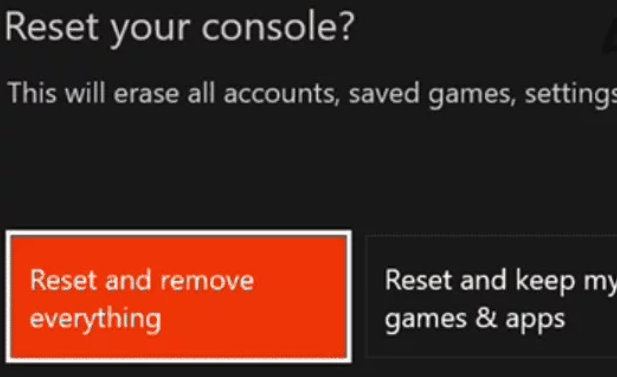
Anda juga dapat memilih file Istirahat dan simpan game & aplikasi saya pilihan untuk menyimpan data game Anda. Reboot konsol Anda dan coba instal dan jalankan game lagi dan lihat apakah kesalahan Marblebeard masih berlanjut.
Pilihan Editor:
- Cara Memanggil dan menemukan Megalodon di Sea of Thieves
- Perbaiki Obrolan Suara di Sea of Thieves?
- Lokasi Peta Sea of Thieves: Shores of Plenty, The Wilds, Ancient Isles, dan Devil's
- Sea of Thieves: Bagaimana Cara Mendapatkan Emas dan Cara Menggunakannya?
- Cara Mengalahkan Kerangka Bubuk Mesiu di Sea of Thieves



